때때로 괴짜의 삶에서 우리는 괴짜가 아닌 사람 앞에서 충격을주고 놀라게하는 무언가를합니다. 때로는 파일 열기 대화 상자에 세 번의 키 입력을 입력하는 것만 큼 간단합니다. (적어도 어제 나에게는)
내 옆에 친구와 함께 컴퓨터에서 작업을하고 있었는데 키보드만으로 파일 열기 대화 상자를 탐색하는 것을 보았을 때 그녀의 턱이 떨어졌습니다. 그래서 다른 키보드 방법도 작성하기로 결정했습니다.
참고 : 전문가 괴짜는 오늘 강의에서 제외되지만 내가 포함하는 것을 잊은 방법을 언급 한 것에 대한 추가 크레딧이 있습니다.
한 디렉토리 위로 탐색
이것이 제 친구를 매우 놀라게 한 것입니다. 파일 열기 / 저장 대화 상자가 열리 자마자 .. (마침표)를 입력하고 Enter 키를 누르십시오.
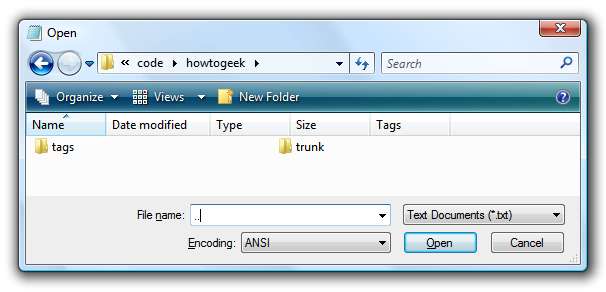
Enter 키를 누르면 갑자기 다음 디렉토리가 나타납니다.
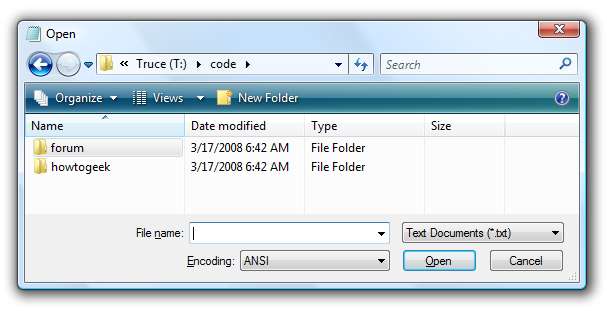
제 친구보다 덜 놀라실 거라고 확신합니다.
상대 경로로 탐색
.. \를 입력하여 현재 디렉터리 위의 디렉터리로 이동 한 다음 폴더 이름이나 파일 이름을 입력 할 수 있습니다.

.. \ .. \ 또는 여러 수준을 사용하여 디렉토리 트리를 계속 탐색 할 수도 있습니다.
셸 폴더로 탐색
Windows Vista (또는 XP)에는 shell : desktop과 같이 간단한 것을 입력하여 데스크톱 폴더로 이동할 수있는 셸 폴더 바로 가기 이름 목록이 포함되어 있습니다.

우리는 심지어 쉘 단축키의 전체 목록 당신을 위해.
환경 변수로 탐색
기본 제공 환경 변수를 사용하여 폴더로 빠르게 전환 할 수 있습니다. 예를 들어 Program Files 폴더로 이동하려면 % programfiles %를 입력 할 수 있습니다.

더 좋은 예는 C : \ Users \ <username> \ AppData \ Roaming 폴더로 이동하는 % appdata %입니다.
이러한 변수의 전체 목록을 보려면 명령 프롬프트를 열고 세트. 예제와 같이 변수 이름을 퍼센트 기호로 묶어야합니다.
UNC 경로로 탐색
다른 컴퓨터에 매핑 된 드라이브 문자가 없더라도 서버에 대한 UNC 경로를 입력하여 공유 폴더에서 직접 열고 저장할 수 있습니다. 구문은 다음과 같습니다.
\\ 서버 이름 \ 공유 이름

해당 공유에 액세스하려면 사용자 이름과 비밀번호를 입력하라는 메시지가 표시 될 수 있습니다 (현재 사용중인 컴퓨터가 아닌 액세스하려는 컴퓨터의 사용자 이름).
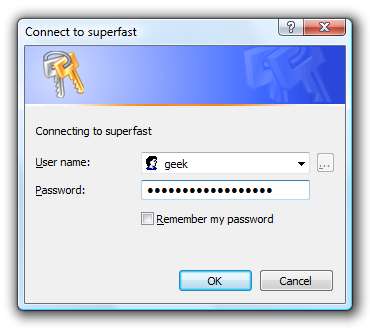
FTP로 탐색
다음 구문을 사용하여 FTP 서버에 연결하여 파일을 열 수도 있습니다 (이를 언급 한 freddo에게 감사드립니다).
ftp : // user @ servername / path /

Enter 키를 누르면 FTP 비밀번호를 입력하라는 메시지가 표시되고 로컬 폴더처럼 FTP 사이트를 탐색 할 수 있습니다. 이 방법은 느릴 수 있습니다.
전체 경로로 탐색
원하는 경우 파일의 전체 경로를 입력하기 만하면됩니다. 다른 옵션보다 시간이 더 오래 걸릴 수 있지만 최소한 모든 권한이 있습니다.
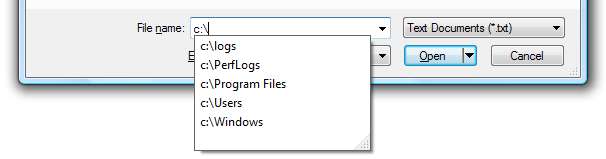
복사 및 붙여 넣기로 탐색
Windows Vista에서 Shift 키를 누른 상태에서 파일이나 폴더를 마우스 오른쪽 버튼으로 클릭하면 경로로 복사라는 새로운 옵션이 있습니다. 해당 파일 또는 폴더의 전체 경로를 클립 보드에 복사 .
그런 다음 해당 경로를 파일 이름 상자에 붙여넣고 Enter 키를 눌러 열 수 있습니다.
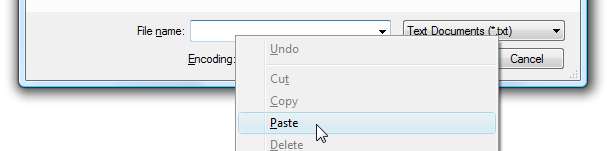
키보드를 사용하여 경로를 붙여 넣을 수는 있지만 실제로 스크린 샷을 찍을 수는 없습니다.
이러한 방법의 대부분은 다른 운영 체제에서도 작동합니다. 예를 들어 Linux에서 ../../ 방법을 사용할 수 있습니다.







